立即试用 Splashtop Remote Support
立即开启与最终用户的首次按需支持会话。或可部署 Streamer 部署到电脑上,随时进行远程访问、端点管理和补丁管理。
立即试用 Splashtop Remote Support
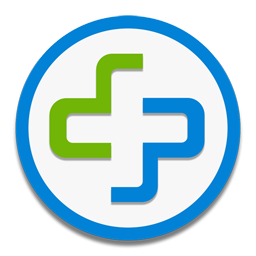
有人值守访问
要远程访问计算机和移动设备,最终用户需要运行应用程序并提供会话码。
安装 Splashtop Business 应用程序
如果您在开始试用时尚未安装 Splashtop Business 应用程序,则可点击此处下载。您将使用此应用程序远程访问计算机或其他设备。适用于 Windows、Mac、Linux、Chromebook、Android 和 iOS。向正在协助的用户提供指南
“请访问网站 SOS.Splashtop.com(欧盟用户请访问 SOS.Splashtop.eu)下载并运行文件。然后将应用程序中显示的9位会话码发送给我。”您还可以从以下步骤打开 SOS 对话框,单击“邀请用户”,然后通过电子邮件向最终用户发送应用程序链接。连接到客户端的设备
打开 Splashtop Business 应用程序,单击蓝色的“SOS”图标。或在菜单栏中选择“SOS”,然后选择“连接到用户设备”。输入用户提供的9位会话码。如果需要,还可以选择以管理员身份连接。

无人值守访问
即使用户不在场,也能随时远程访问。
安装 Splashtop Business 应用程序
如果您在开始试用时尚未安装 Splashtop Business 应用程序,则可点击此处下载。您将使用此应用程序远程访问计算机或其他设备。适用于 Windows、Mac、Android 和 iOS。在想要远程访问的被控端设备上安装 Streamer
打开 my.splashtop 控制台部署 Streamer 或使用自定义设置创建客户 Streamer。当在计算机上安装并启动 Streamer 时,该计算机将在 Splashtop Business 应用程序的计算机列表中显示。连接到远程计算机
打开 Splashtop Business 应用程序。单击想要远程访问的计算机名称。
